Driver pentru distribuție Wi-Fi cu laptop-ul (Windows 7, 8 și ferestre 10)
Acasă Configurarea unui driver virtual de rețea Wi-Fi pentru distribuție Wi-Fi cu un laptop (Windows 7, Windows 8, și 10)
Sunt sigur că doriți să configurați distribuirea de Internet de la calculator (laptop) prin rețea Wi-Fi. Cel mai probabil, ei chiar au încercat să o facă, dar nu a putut. Undeva ați citit, că aveți nevoie de un driver special, iar acum este în căutarea. Ghicit? Așa cred.
Dacă nu ați încercat să configurați nimic, încercați, eventual toate driverele necesare au fost instalate. Iată instrucțiunile:
Dacă nu ați instalat driverul corect, veți vedea cel mai probabil, o eroare în linia de comandă: „Nu a putut porni grupul de rețea găzduit sau resursă nu este în starea corectă pentru a efectua operațiunea solicitată.“.

Dacă configurați printr-un fel de program, acesta poate fi o altă eroare. De exemplu: „Nu se poate porni un router virtuale plus“ în Virtual Router Plus. Am scris despre această eroare aici.
Dacă vă confruntați cu o astfel de problemă, există mai multe opțiuni:
- Nu ați instalat driverul adaptorului Wi-Fi.
- Adaptor pentru persoane cu handicap (nu este utilizat) „Microsoft Hosted adaptor de rețea virtuală“ și așa mai departe. N.
- Complet off Wi-Fi pe laptop.
- Driverul este instalat, dar aceasta nu funcționează corect. Trebuie să actualizați / reinstalați.
- Există și alte motive. De exemplu, adaptorul nu acceptă rulează rețea virtuală (dar acest lucru este rar).
Să începem în ordine, care ar fi clar, iar noi nu te confuz.
De ce este nevoie ca șoferul să predea Wi-Fi, și de unde să-l descărcați?
Explică. Avem un laptop echipat cu un adaptor special Wi-Fi. Același adaptor poate fi conectat la un computer staționar. Principala sa misiune este de a conecta la rețele Wi-Fi, ceea ce facem de multe ori. Cu toate acestea, aceste adaptoare au, de asemenea, o funcție inversă, care vă permite să distribuiți Wi-Fi, în loc să-l. Totul are loc într-unul și același adaptor.
Prin urmare, nu există nici un driver special pentru distribuirea Wi-Fi. Tot ce trebuie este să instalați driverul pentru adaptorul nostru. Oricare ar fi am lucrat pe laptop Wi-Fi. Un adaptor virtual care vă permite să înceapă distribuirea Internetului, va fi instalat automat. Prin urmare, o problemă de multe ori apare din cauza faptului că nu este instalat driverul adaptorului wireless. Sau instalat, dar greșit. Asta se întâmplă prea.
Pentru a verifica driverul adaptorului wireless?
Cel mai simplu mod este de a merge la Device Manager și a vedea totul. Acest lucru trebuie făcut mai întâi. În cazul în care conducătorul auto nu este instalat, vom vedea. Se întâmplă că adaptorul virtual este pur și simplu nu este implicat, dacă este așa, atunci vom porni.
Nu contează, Windows 7 aveți, sau Windows 10, trebuie să-l verificați în Device Manager. Deschide-l orice mod doriți. Puteți apăsa combinația de taste Win + R copie devmgmt.msc de comandă și apăsați OK.

găsi imediat și deschideți fila Adaptoare de rețea. Aveți în această filă ar trebui să fie de cel puțin două adaptoare. Aceasta este o placă de rețea comună și adaptor wireless. În numele său, veți vedea probabil cuvintele „Wi-Fi“, sau „Wireless“.
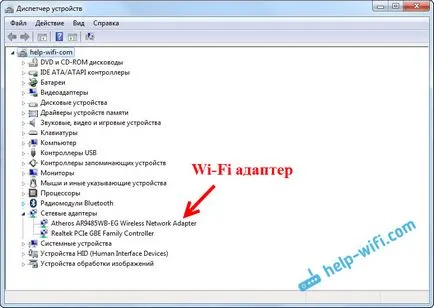
Dacă nu există nici un adaptor wireless, și doar o singură carte de rețea, atunci trebuie doar să descărcați și să instalați driverul Wi-Fi. Puteți descărca de pe site-ul producătorului laptop. Strict pentru modelul și instalat Windows. Iată care sunt pașii de exemplu: cum se instalează driverul pe un adaptor Wi-Fi în Windows 7.
Verificați adaptorul Virtual Wi-Fi
Dacă aveți un adaptor fără fir (numele poate fi diferit de ceea ce am în captura de ecran). dar punctul de acces nu funcționează, ar trebui să verificați în continuare disponibilitatea și performanța adaptorului vitale.
Tu fă-o în același fel ar trebui să fie. El este responsabil pentru distribuirea Wi-Fi. Acesta poate fi oprit, iar lângă ea poate fi o pictogramă în formă de săgeți. Pentru a activa, faceți clic pe ea butonul din dreapta al mouse-ului și selectați „Enable“.
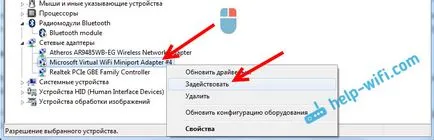
În Windows 10, se pare ca acest lucru:
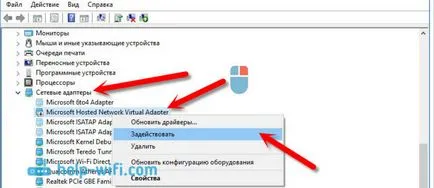
În cazul în care acest adaptor nu este afișat, porniți afișajul dispozitivelor ascunse. Iată cum:
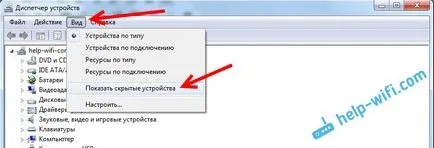
Rezultatul tuturor acestor teste. Dacă nu găsiți driverul adaptorului wireless și adaptorul virtual, trebuie să instalați / actualizare de driver / pereustanvoit pentru adaptorul fără fir instalat pe computer.
Dacă tot nu se poate începe distribuirea Wi-Fi
Să ne uităm la câteva opțiuni în cazul în care conducătorul auto este în regulă:
Bună toamna.
Încerc să distribuie pe internet prin intermediul unui laptop. În prezența a două nouta. Înainte de a-l preda la unul, apoi celălalt. Totul a lucrat. Dintr-o data (nu pot identifica cauza) a pierdut conexiunea. Eroare „fără acces la rețea.“ Care e cel care celălalt calculator.
- software-ul antivirus dezactivat
- Ah-Pee și prescrise manual și setați detectarea automată
- ambele programe au încercat distribuirea in "Konneksifiti hotspot" și "Virtual Router Plus", și prin intermediul conexiunii "computer-la-calculator".
Recomandă, te rog, ce altceva se poate face. Deja psihopat, locul de muncă este în valoare.
Și tu ești o toamnă bună!
Metoda „computer la computer“, cel mai probabil, nu va funcționa. Este păcat că nu a scris, ceea ce este versiunea de Windows.
Cred că trebuie să eliminați programele pe care le utilizați în distribuție, dezactivați conexiunea de partajare, a reveni setările IP în altă parte în circuit, și re-lansarea rețelei prin linia de comandă.
Mai precis cu privire la problema nu poate răspunde, trebuie să încercați.
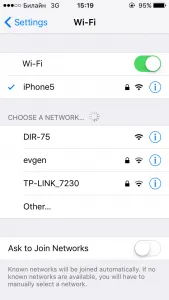
Bună ziua. Două zile în urmă am reinstalat Windu la 7 la 10 din MSDN, adică, nici o problemă nu ar trebui să fie.
Am încercat linia de comandă - este creată rețeaua, dar nu a început.
Pentru Microsoft a găzduit rețea de eroare adaptor virtuale: „Acum nu este conectat la calculator. (Code 45) "opțiunea" utilizare „- nr.
Cu toate acestea, aceasta nu reușește să creeze un hotspot mobil.
Accesul la Internet este prin cablu, dar cel agățat în rețelele neidentificate, iar conexiunea se face printr-un „dial“. În Win7 hotspot a mers bine.
Laptop asus x555l
Microsoft Wi-Fi Direct Adaptor Virtual nu este instalat separat. El apare după instalarea driverului pe un adaptor Wi-Fi. Ai avea în listă, este primul adaptor, el părea să fie transparente. Faceți clic pe el, faceți clic dreapta și selectați Activare. Ar trebui să funcționeze. Sau reinstalați driverul Wi-Fi.
Buna ziua.
asta e ceea ce a fost făcut
sfatul dvs. - pentru a împinge butonul din dreapta și alegeți poluchilos- zadeystvovat- nu este în lista verticală este nici o astfel de comandă.
Apoi, eliminați driverul pe adaptorul WiFi și reintroduceți
în lista de adaptoare de rețea nu a apărut „Adaptor virtual“ - apare după introducerea «set wlan modul hostednetwork netsh = permite», respectiv echipe în modul activ
dar în timp ce hotspot mobil oferă în continuare o eroare
există mai multe opțiuni - ceea ce ar putea fi motivul?
Alo Văd că aveți un adaptor virtual. Prin urmare, rețeaua nu va începe, cred. Această eroare nu este îndeplinită, în special în limba engleză.
Un hot spot se execută. El pur și simplu nu vede conexiunea la internet. Tu, probabil, de bandă largă (PPPoE). Toate aceste probleme.
Vă mulțumim pentru răspunsul dumneavoastră. În general, ea a lucrat în moduri misterioase, a purtat laptop-ul la locul de muncă, pentru a arăta oamenilor noștri IT, în cele din urmă cuplat un Ethernet de lucru, toate la fel, încercând să încerce, nedumerit, nimic nu rabotalo..v scuipat în cele din urmă a început să se retragă cablu, a fost strâns și trase apoi un punct mobil fierbinte a devenit activ, iar acum totul funcționează. Ciudat, având în vedere că internetul și folosit pentru a lucra prin cablu, un hot spot nu a fost activ ..
Buna ziua pentru o lungă perioadă de timp încercând să se adapteze distribuția Wi-Fi, dar niciodată nu a reușit. După cum se dovedește că nu suport de rețea de găzduire. Ce putem face? Am un laptop Acer: E5-575G-59UW, totul funcționează bine, cu wai FEMA, de asemenea, fără probleme, până când se confruntă cu necesitatea de a da Wi-Fi cu nouta. Putem face ceva pentru a schimba conducătorul auto a încercat, rezultatul este același. Eu chiar sper sfatul dumneavoastră.
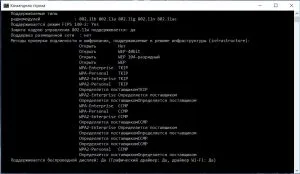
Bună ziua. Este windowsul instalat?
Ia-o captură de ecran a Device Manager, deschideți fila „adaptoare de rețea.“ Inainte de aceasta, este de dorit în același loc în managerul să faceți clic pe „View“ și selectați „Show hidden devices“.
Bună ziua, Serghei! Acum o lună, serviciul creat pe laptop mână Wi-Fi. Laptop HP 250 G5. Pentru Windows 10. Nu au existat probleme. Ajuns din nou o lună pentru a porni ceasul prin com. line eșuează. El scrie că dispozitivul nu este gata, etc. Managerul ustroyst adaptorului inclus Wirth. Un adaptor vayfay scris Intell. Dar un mic descărcat un program pentru determinarea producătorului, acesta scrie Realteck. Am încercat să eliminăm driverul, Windows în sine pentru a le instala după repornire, instalați cele mai recente drivere și de la Intell și de la Realteck. Nimic nu ajută. Nu știi ce este motivul? Vă mulțumim anticipat!
Și scrie în driver-ul de aici arata asa ca de ce ... Și conducătorul auto așa cum am scris mai sus, reinstalat în mod repetat ...
Tinkering cu conducătorul auto, care este o versiune mai veche și Voila))) Ne pare rău pentru luat timp pentru a citi mesajele de mai sus)))
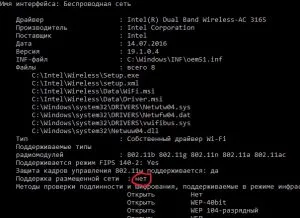
Alo Vă mulțumesc pentru a da să știe că problema este rezolvată.
Bine ai venit sprijin găzduit de rețea - nu, dar pentru distribuirea adaptor Wi-Fi este, cum de a elimina această problemă?
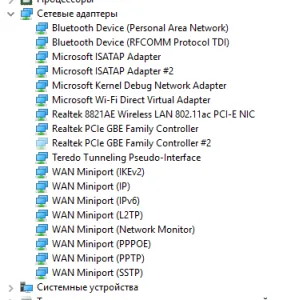
Nu văd în lista de adaptoare virtuale numai o legătură directă. hotspot mobil ar trebui să funcționeze.
Și astfel, în plus față de actualizarea driver-ului, în acest caz, nu recomanda.
Cel mai probabil driverul pentru adaptorul Wi-Fi nu este foarte prietenos cu Windows 8.1. Mai exact contrariul.
Am încercat să înceapă actualizarea / reinstalați adaptorul 802.11n conducător auto. Deoarece este foarte ciudat să te-a chemat, și cu ea exact ca ceva nu este corect. Descărcați drivere pentru adaptorul wireless cu site-ul unui laptop producător pentru modelul dvs. și set. Doar atunci când descărcarea, selectați sistemul Windows 8.1.